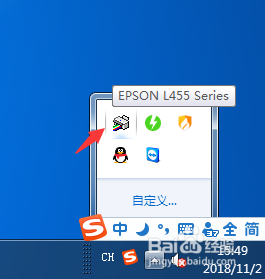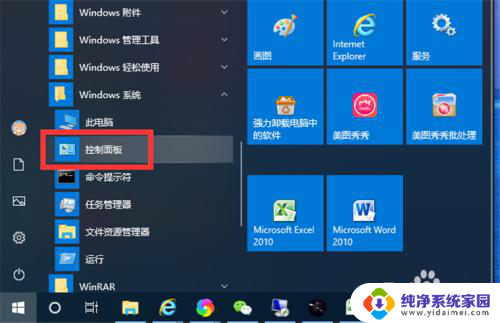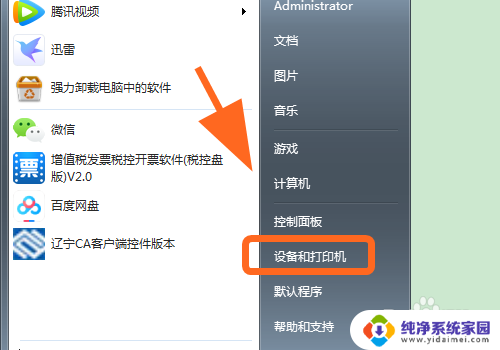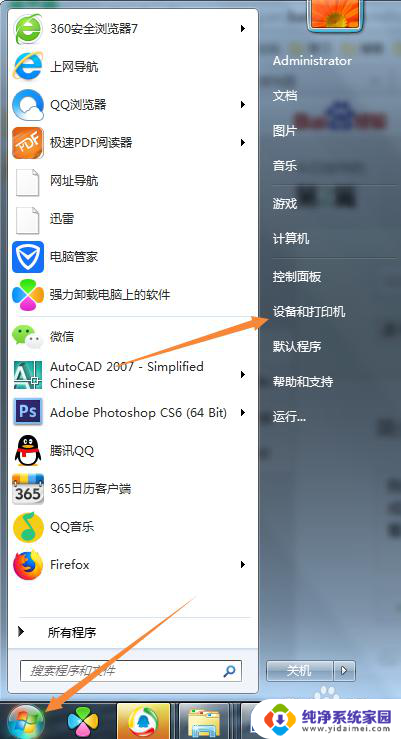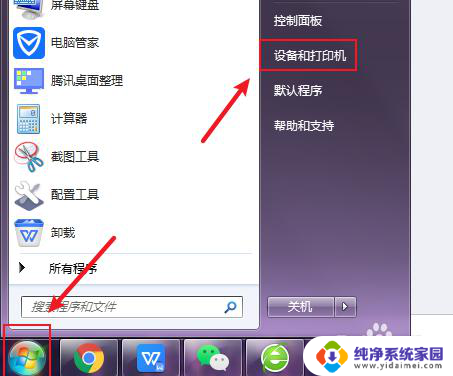彩色打印机怎样设置图片黑白打印 黑白打印图片设置步骤
更新时间:2024-01-21 13:37:10作者:yang
彩色打印机是我们日常生活中常用的办公设备,它不仅可以打印彩色文件和图片,还可以进行黑白打印,而有时候我们需要将彩色图片转换为黑白打印,以满足特定需求或节省墨盒的使用。彩色打印机如何设置图片的黑白打印呢?下面将介绍一些简单的设置步骤,帮助您轻松实现黑白打印图片的目标。
具体方法:
1打开一张图片,右键点击图片,在下拉列表中点击“打印图片”选项。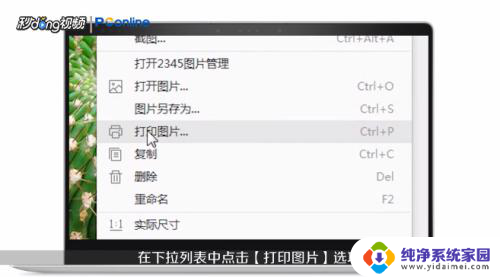 2或者使用快捷键“CTRL+P”,弹出打印图片窗口。
2或者使用快捷键“CTRL+P”,弹出打印图片窗口。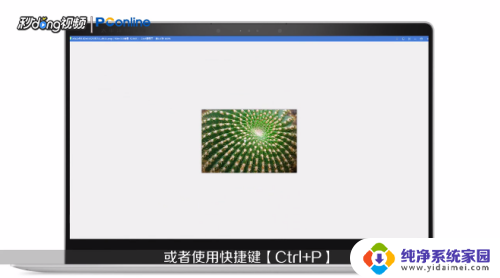 3确定打印机选择的是彩色打印机,然后点击界面右下角的“选项”按钮。弹出“打印设置”对话框。
3确定打印机选择的是彩色打印机,然后点击界面右下角的“选项”按钮。弹出“打印设置”对话框。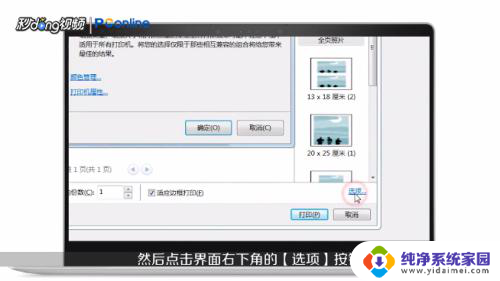 4点击“打印机属性”,弹出打印机属性对话框。点击上方的“纸张/质量”选项,然后在颜色一栏选择“黑白”,选择好后,点击右下角“确定”按钮。
4点击“打印机属性”,弹出打印机属性对话框。点击上方的“纸张/质量”选项,然后在颜色一栏选择“黑白”,选择好后,点击右下角“确定”按钮。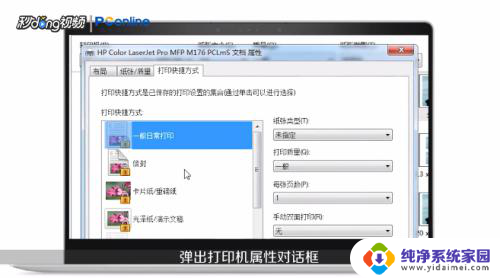 5此时返回到打印图片界面,可以看到图片已经变成了黑白。最后点击右下角“打印”按钮,稍等片刻即可完成打印。
5此时返回到打印图片界面,可以看到图片已经变成了黑白。最后点击右下角“打印”按钮,稍等片刻即可完成打印。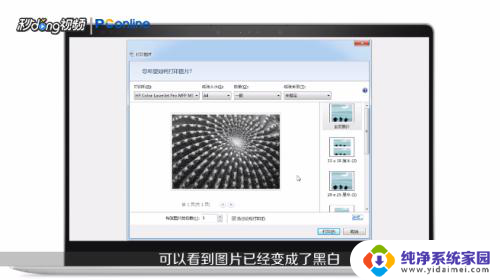 6总结如下。
6总结如下。
以上就是彩色打印机怎样设置图片黑白打印的全部内容,还有不懂得用户就可以根据小编的方法来操作吧,希望能够帮助到大家。